

作者:Vernon Roderick, 最近更新:March 19, 2021
今天,我們在計算機上執行不同的任務,例如處理文檔和應用程序。 我們還將各種文件存儲在計算機的硬盤驅動器中,以便以後使用。 但是有時我們的重要數據會出現問題。 文檔文件突然丟失或刪除,無法找到。
為了幫助解決該問題,本文介紹了幾種方法,可以從中找到如何從任何設備恢復已刪除或丟失的數據的方法。 而且,一個 文件恢復軟件 諸如FoneDog數據恢復之類的功能可以通過在設備上執行快速或深度掃描來幫助進行數據恢復。 不僅文檔很重要,閃存驅動器也很重要,所以這是另一篇有關 閃存驅動器恢復軟件 向您推薦。
第1部分。如何使用文檔恢復軟件恢復已刪除的文檔第2部分。丟失或刪除文件的常見原因 第3部分。成功的文檔恢復軟件的提示 第4部分。Windows中的文檔恢復軟件第5部分。Mac中的文檔恢復軟件第6部分。使用免費的第三方工具的文檔恢復軟件
當您需要幫助來恢復已刪除和丟失的文檔時, FoneDog數據恢復 將會做的很棒。 它是一個安全,可靠和安全的數據恢復程序,可以從任何類型的設備恢復任何類型的數據。
借助其具有幫助功能的簡單易用的界面,它可以對設備進行快速而深入的掃描,而不會丟失任何數據。 您可以預覽每個文件結果並選擇要恢復的特定文件。
FoneDog數據恢復可以在所有情況下恢復丟失和刪除的數據。 Windows和Mac OS均可使用該工具。 它有一個免費的試用版,並提供30天退款保證,並在購買時提供完整功能。 點擊鏈接的文章以查看 FoneDog數據恢復的詳細下載教程.
在Windows或Mac計算機上下載並安裝軟件。 在“開始”菜單,桌面或任務欄上訪問程序。 如果要從這些設備中恢復數據,請連接到您的可移動設備或移動設備上的計算機。
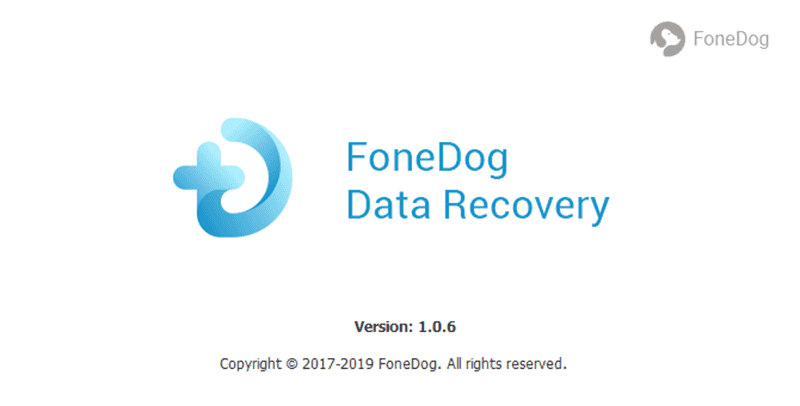
下一步是選擇要恢復的文件類型,例如文檔。 另外,選擇包含已刪除或丟失的數據的磁盤驅動器和可移動驅動器。

有兩種掃描模式可供您選擇:快速或深度掃描。 後一個掃描將花費更長的時間才能完成,但將返回更多內容。 單擊掃描按鈕繼續。 結果將按類別返回。 您可以選擇之後預覽結果。
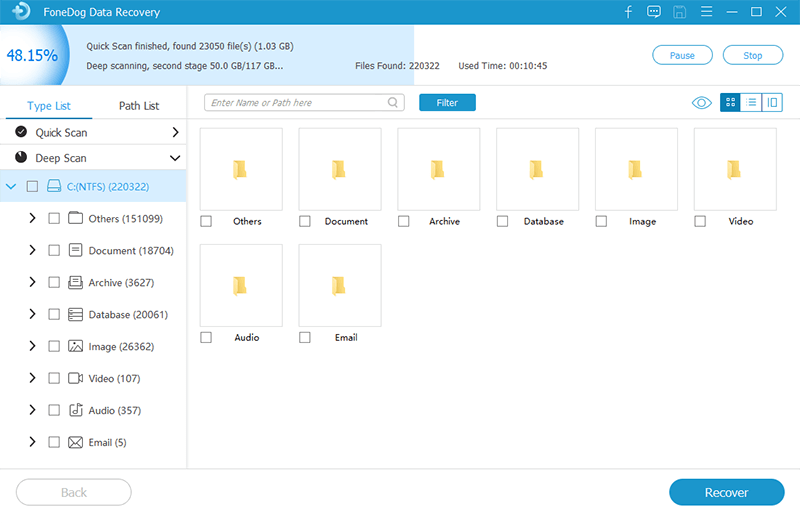
選擇要恢復的特定文件。 單擊恢復按鈕以開始數據恢復。 等待恢復完成,並確保建立穩定的連接和電源。
由於多種原因,您處理的文檔可能突然丟失,刪除或損壞。 發生意外刪除,硬盤格式化, 系統崩潰,軟件或硬件故障,惡意軟件威脅,格式化錯誤,壞扇區,廢紙rash或回收站,人為錯誤等許多其他信息。
根據情況,您仍然有可能恢復丟失或刪除的文檔。 如果定期創建備份,則很有可能恢復數據。 但是,如果沒有備份,則可以在還原數據時利用系統中的內置功能,或者更好的選擇是使用數據恢復程序,例如FoneDog Data Recovery。
遇到丟失或刪除文檔的問題時,請立即停止將任何內容寫到磁盤上,以防止進一步損壞。 不要再對數據進行任何操作。
相反,請使用本文指南中討論的不同方法立即執行數據恢復。 借助可靠的數據恢復工具(例如FoneDog數據恢復),您可以輕鬆安全地恢復已刪除和丟失的文檔。
本節提供了一些方法,可以幫助您使用集成到Windows系統中的內置功能來恢復已刪除或丟失的文檔。
備份和還原是Windows操作系統中包含的內置功能,使您可以還原已備份的某些文檔。 在執行備份和還原之前,請連接保存備份的存儲介質設備。
步驟01:啟動 控制面板。
轉到 開始 菜單,然後選擇 控制面板 從程序列表中。
步驟02:選擇 系統和維護“.
步驟03:打開 備份與還原中心.
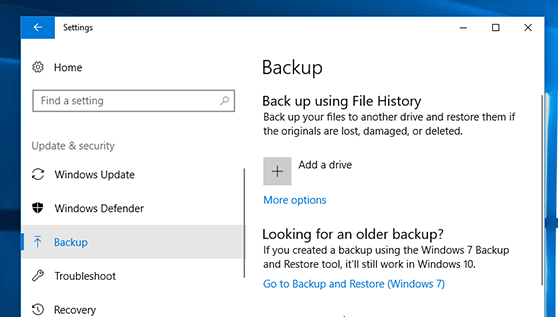
步驟04:點擊 恢復我的文件.
步驟05:按照嚮導中所述的步驟進行操作,直到文件還原完成。
這是Windows中的另一個功能,可讓您從備份的以前版本中恢復已刪除或丟失的文檔。 如果文檔是最近刪除的,或者計算機驅動器上沒有很多刪除操作,則可以使用此功能。
步驟01:啟動 這台電腦 or 我的電腦.
你可以去 開始 菜單,然後選擇 電腦 從程序列表中訪問或訪問桌面上的程序。
步驟02:導航到以前保存的文檔的文件夾位置。
步驟03:在找到的文件夾上單擊鼠標右鍵,然後單擊 恢復以前的版本.
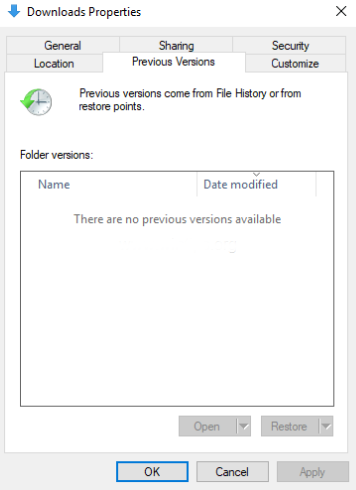
步驟04:將根據日期和時間顯示該文件夾的先前版本的列表。 雙擊以選擇包含已刪除文檔的文件夾的先前版本。
步驟05:拖動保存文檔先前版本的文件夾,並將其拖放到新位置(已恢復)。
當文檔被意外刪除並發送到 回收站,您可以選擇將它們還原到原始位置。
步驟01:啟動 回收站 位於桌面上。
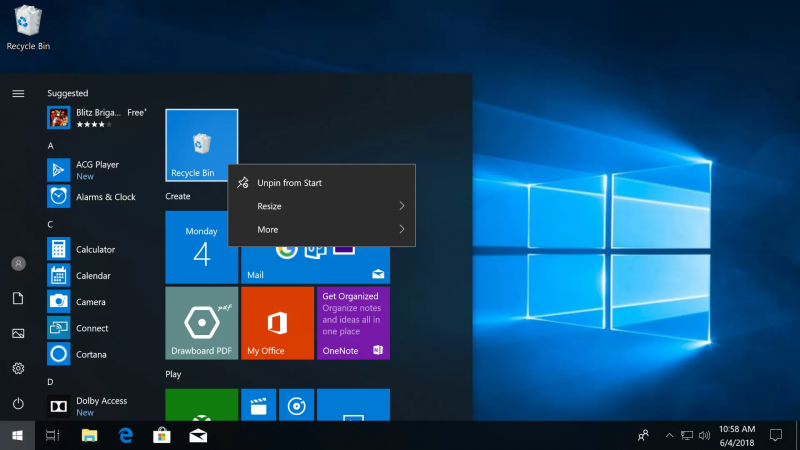
步驟02:滾動瀏覽已刪除文檔列表或搜索特定文檔。
步驟03:詳細信息中顯示了文檔的原始位置。 右鍵單擊該文檔,然後單擊 恢復.
步驟04:導航至文檔的原始位置,然後查看文檔是否已還原。
若要恢復Word,Excel,PowerPoint,Photoshop等文件,您可以嘗試在相應的AutoSave或AutoRecover文件夾位置或Temp文件夾中檢查恢復和自動保存的文件。
本節提供了一些方法,可以幫助您使用Mac OS的內置功能來恢復已刪除或丟失的文檔。
Mac中稱為Time Machine的集成的內置備份實用程序可用於還原已刪除的文檔。 如果在Mac計算機上自動啟用了Time Machine備份,則有可能。
步驟01:啟動 發現者.
步驟02:點擊 申請 並啟動 時間機器。
步驟03:瀏覽至 發現者 然後單擊 我所有的檔案.
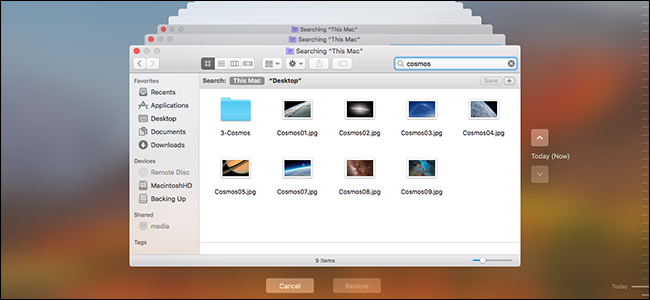
步驟04:從Time Machine中列出的備份中查找已刪除的文檔。
步驟05:參考與文檔處理日期和時間相對應的窗口上顯示的時間軸。 要預覽文檔文件,請選擇它並按空格鍵。
在Mac計算機上刪除的文檔會自動發送到回收站,以便您可以根據需要還原文件。
步驟01:轉到 發現者.
步驟02:打開 垃圾桶.
步驟03:已刪除的文件列在垃圾箱中。 右鍵單擊已刪除的文檔,然後選擇 放回去 將其還原到原始位置。
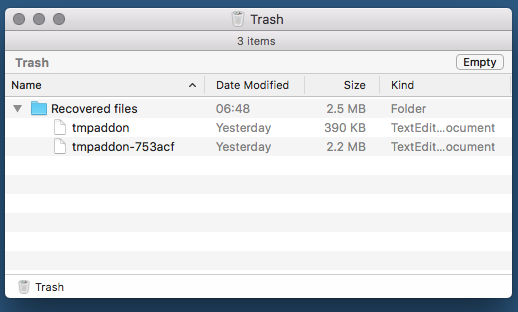
當您不小心刪除Mac計算機上的文件(如文檔)時,可以選擇在刪除後立即將其還原。
步驟01:轉到 發現者.
步驟02:點擊 編輯.
步驟03:點擊 撤消移動 撤消更改。
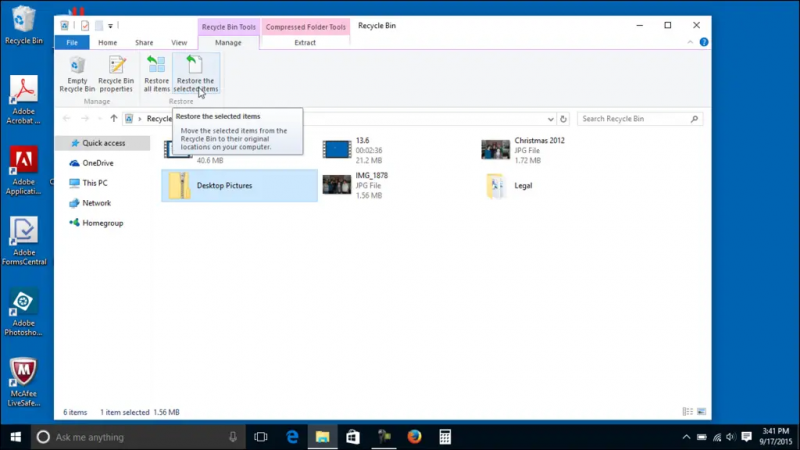
本節提供有關各種免費文檔恢復軟件工具的有用信息,您可以使用這些工具來恢復已刪除或丟失的文檔。 每個工具都有其各自的功能,優點和缺點。
Recuva提供了一個免費程序,支持恢復文件,照片,音樂,視頻等數據,這些數據從您的設備中刪除或丟失。 它提供了具有簡單界面的快速和深度掃描模式。
優點:如果您無法從快速掃描中找到文件,Recuva可以讓您對設備進行主掃描和高級深度掃描。 它的界面易於使用,可以安全地恢復您的數據。
Disk Drill是一個免費的數據恢復應用程序,它支持恢復各種類型的數據,例如文檔,照片,音樂,視頻,以及更多從各種設備中刪除或丟失的數據。 它支持不同文件系統中的Windows和Mac OS。
優點:Disk Drill使您可以掃描設備,返回結果並預覽結果。 它具有易於使用的界面和安全的數據恢復。
缺點:Disk Drill的免費試用版最多只能恢復500 MB的數據,並且不支持Linux操作系統。 其完整掃描模式可能很耗時。
Tenorshare Data Recovery是作為設備的免費恢復軟件提供的。 它可以支持恢復已刪除或丟失的文檔,消息,視頻,照片等。 它適用於Windows,Mac和Linux。
優點:Tenorshare Data Recovery工具允許恢復任何類型的文件並掃描不同類型的設備。 您可以選擇預覽文件並選擇要恢復的特定文件。
缺點:該軟件的免費版本最多只能恢復500 MB的數據,它沒有選項讓您指定要掃描的特定位置,而是整個驅動器。
恢復是一種免費的恢復工具,它支持恢復任何類型的已刪除或丟失的數據,例如文檔,圖像,音樂,視頻等。 該工具在Windows和Mac OS上均可使用。
優點:RecoverIt有幾種不同類型的恢復模式,您可以根據情況選擇。 它具有一個簡單易用的界面,您可以選擇預覽文件。
缺點:RecoverIt的免費試用版最多只能恢復100 MB的數據,有時掃描會凍結。 它還限制了您可以預覽的文件數量。
雷莫恢復工具是一個免費的文件恢復程序,該程序允許恢復由於意外刪除設備而丟失的照片,音樂,視頻,文檔和其他數據等文件的數據。
優點:Remo Recover具有簡單易用的界面。 您可以在掃描後預覽文件,然後選擇要還原的文件。 它支持不同情況下的各種設備。
缺點:Remo Recover的設備掃描需要更長的時間才能完成,並且由於無法進行搜索而很難在掃描後找到已刪除的文件。
人們也讀如何在Mac(Google Chrome)上恢復已刪除的歷史記錄如何為Android執行SD卡數據恢復
我們的設備(例如計算機和電話)可能會發生意外情況,這使我們的工作效率低下且費時。 諸如刪除或丟失數據之類的問題可能會干擾我們的任務。 我們需要訪問設備中的重要文檔,但是文檔突然丟失或刪除。
本文中,通過遵循所討論的方法,有多種方法可以解決問題。 另一個解決方案是使用文檔恢復軟件(例如FoneDog Data Recovery)在任何情況下都可以從任何類型的設備中檢索丟失和刪除的數據。
發表評論
留言
熱門文章
/
有趣無聊
/
簡單難
謝謝! 這是您的選擇:
Excellent
評分: 4.5 / 5 (基於 93 個評論)